સામગ્રીઓનું કોષ્ટક
એવું માનવું અઘરું છે કે શીખવાના ટોચના સાધનોમાંનું એક – YouTube – જેને સેન્ટર ફોર લર્નિંગ દ્વારા નંબર 1 તરીકે માન્યતા આપવામાં આવી છે & પરફોર્મન્સ ટેક્નોલોજીસ, આજે ઘણી શાળાઓમાં અવરોધિત છે. સદનસીબે YouTube ને ઍક્સેસ કરવાની કેટલીક સારી રીતો છે, ભલે તે શાળા દ્વારા અવરોધિત હોય.
આ ઉકેલો શોધવા યોગ્ય છે કારણ કે YouTube એ શૈક્ષણિક માહિતીથી ભરપૂર એક ફોર્મેટમાં ખૂબ જ શક્તિશાળી સ્ત્રોત છે જે તમામ વિદ્યાર્થીઓ દ્વારા સરળતાથી પચી જાય છે. ઉંમર એક વિશેષ શિક્ષણ-કેન્દ્રિત ચેનલ ફક્ત શિક્ષકો અને વિદ્યાર્થીઓ માટે ઉપલબ્ધ છે.
પરંતુ જો શાળાએ ખાસ કરીને YouTube ને અવરોધિત કર્યું હોય તો તેને ઍક્સેસ મેળવવી મુશ્કેલ બની શકે છે. અમે કહીએ છીએ કે મુશ્કેલ અને અશક્ય નથી કારણ કે કેટલાક મુખ્ય ઉપાયો છે જે તમને વિડિયો સપોર્ટ સાથે આગળ વધારી શકે છે.
તમારા ઇનબોક્સમાં નવીનતમ એડટેક સમાચાર અહીં મેળવો:

1. YouTube મેળવવા માટે VPN નો ઉપયોગ કરો

અવરોધિત YouTube સામગ્રીની ઍક્સેસ મેળવવા માટેના સૌથી શક્તિશાળી સાધનોમાંનું એક VPN અથવા વર્ચ્યુઅલ ખાનગી નેટવર્ક છે. તમારા ઈન્ટરનેટ સિગ્નલને અસરકારક રીતે બાઉન્સ કરવા માટે આ સર્વર્સનો ઉપયોગ કરે છે, જે સમગ્ર વિશ્વમાં ડોટેડ છે. આનો અર્થ એ છે કે તમે જે ઉપકરણનો ઉપયોગ કરી રહ્યાં છો તેના પરનું તમારું IP સરનામું VPN ના સર્વર પર બીજાની પાછળ છુપાયેલું છે.
પરિણામ એ છે કે તમે કોઈ અલગ સ્થાનથી લોગ ઓન કરતા દેખાઈ શકો છો, જે તમને ઓનલાઈન હોવા પર અનામી અને સુરક્ષિત રાખી શકે છે. હા, VPN એ YouTube મેળવવાની બહાર પણ ખૂબ ઉપયોગી સાધનો હોઈ શકે છેઍક્સેસ.
વાસ્તવમાં, VPN તમને તે સ્થાન પસંદ કરવા દેશે જ્યાંથી તમે દેખાવા માંગો છો. તેથી જો તમે વર્ચ્યુઅલ સ્પેનિશ-ભાષી ટ્રિપ પર વર્ગ લેવા માંગતા હો, ઉદાહરણ તરીકે, તમે તમારું સ્થાન મેક્સિકો અથવા સ્પેન પર સેટ કરી શકો છો અને તે દેશો માટેના બધા YouTube પરિણામો સ્થાનિક હોઈ શકે છે, જાણે તમે ખરેખર ત્યાં હોવ.
ત્યાં પુષ્કળ મફત VPN વિકલ્પો છે, જો કે તમારે આ વિકલ્પ અજમાવતા પહેલા એક ડાઉનલોડ અને ઇન્સ્ટોલ કરવાની જરૂર પડશે.
2. Blendspace સાથે કામ કરો

Blendspace એ એક ડિજિટલ સાધન છે જે તમને ઑનલાઇન વર્ચ્યુઅલ લેસન બનાવવાની મંજૂરી આપે છે. જેમ કે, તમે ડિજિટલ પાઠ માટે સંસાધનો તરીકે ઉપયોગ કરવા માટે તમામ પ્રકારના મદદરૂપ માધ્યમોને ખેંચી શકો છો. તેમાંથી એક સ્ત્રોત YouTube છે.
તમારે માત્ર Blendspace સાઇટ પર જવાની જરૂર છે, મફત એકાઉન્ટ માટે સાઇન અપ કરો અને પાઠ બનાવવાનું શરૂ કરો. પ્લેટફોર્મ નમૂનાઓનો ઉપયોગ કરે છે તેથી તે ઝડપી અને સરળ છે, જેમાં પાઠ તૈયાર છે તે પાંચ મિનિટ જેટલો ઓછો છે. સાઇટ તમને જોઈતી કોઈપણ YouTube વિડિઓઝને ખેંચી લેશે, અને કારણ કે શાળા કનેક્શન તમને YouTube ને બદલે Blendspace નો ઉપયોગ કરતા જુએ છે, તમારે અવરોધિત થવાની ચિંતા કરવાની જરૂર નથી.
3. YouTube વિડિયો ડાઉનલોડ કરો

યુટ્યુબ પ્રતિબંધો મેળવવા માટેનો બીજો વિકલ્પ વર્ગ પહેલાં બીજા કનેક્શનમાંથી વિડિયો ડાઉનલોડ કરવાનો છે. આ ઘરે હોઈ શકે છે, જેનાથી તમે તમારા પાઠનું આયોજન કરતી વખતે વિડિયોને લાઇન અપ કરી શકો છો. પછી તમારે ઇન્ટરનેટ વિશે ચિંતા કરવાની પણ જરૂર નથીકોઈપણ પ્રકારનું કનેક્શન કારણ કે વિડિઓ તમારા ઉપકરણ પર સંગ્રહિત થશે.
તમે કયા ઉપકરણનો ઉપયોગ કરો છો તેના આધારે, તમે ડાઉનલોડ કરી શકો તેવા ઘણા બધા સોફ્ટવેર વિકલ્પો છે. Mac અને PC માટે 4KDownload છે, Android માટે TubeMate છે, iOS માટે તમારી પાસે દસ્તાવેજો છે, અને જો તમે ફક્ત બ્રાઉઝર વિન્ડો દ્વારા ક્લિપ મેળવવા માંગતા હોવ - કોઈ એપ્લિકેશન ઇન્સ્ટોલ કરવાની જરૂર નથી - તમે હંમેશા ક્લિપ કન્વર્ટરનો ઉપયોગ કરી શકો છો.
4. તમારા સ્માર્ટફોનને ટેથર કરો

YouTube ને અનબ્લોક કરવાની બીજી ઝડપી અને સરળ રીત એ છે કે તમે તમારા સ્માર્ટફોન વડે વર્ગખંડમાં ઉપયોગ કરી રહ્યાં છો તે ઉપકરણને ટિથર કરો. કહો કે તમે ક્લાસ લેપટોપ દ્વારા YouTube ને મોટી સ્ક્રીન પર મેળવવા માંગો છો -- તમે તમારા સ્માર્ટફોનને તેના વાયરલેસ હોટસ્પોટ પર સેટ કરી શકો છો અને પછી લેપટોપ પર ઉપલબ્ધ WiFi વિકલ્પોની સૂચિમાંથી તેનાથી કનેક્ટ કરી શકો છો.
આ પછી તમારા સ્માર્ટફોનના ડેટાનો ઉપયોગ કરશે - ચેતવણી આપો - તેથી જો તમારી પાસે તમારા પ્લાનમાં પુષ્કળ મફત ડેટા શામેલ ન હોય તો તે ખર્ચ થઈ શકે છે. પરંતુ જો તમે અટવાઈ ગયા હોવ અને તે સમયે તમને ઍક્સેસની જરૂર હોય તો તે એક સરસ વિકલ્પ છે.
5. SafeShare સાથે જુઓ

SafeShare એ એક ઓનલાઈન પ્લેટફોર્મ છે જે વીડિયોના સુરક્ષિત શેરિંગ માટે બનાવવામાં આવ્યું છે. હા, તે નામ ખાતરી માટે એક ભેટ છે. આનો અર્થ એ છે કે તમે YouTube વિડિયો URL કૉપિ કરી શકો છો, તેને SafeShare માં મૂકી શકો છો અને તેને પ્લેટફોર્મ દ્વારા જોવા માટે તૈયાર રાખી શકો છો.
આનાથી માત્ર પ્રતિબંધો જ નહીં પરંતુ તે કોઈપણ વિડિયોને પણ છીનવી લેશે જાહેરાતો અને કોઈપણ અયોગ્ય સામગ્રીને અવરોધિત કરો.
6. તમારું મેળવોતમને અનબ્લોક કરવા માટે એડમિન
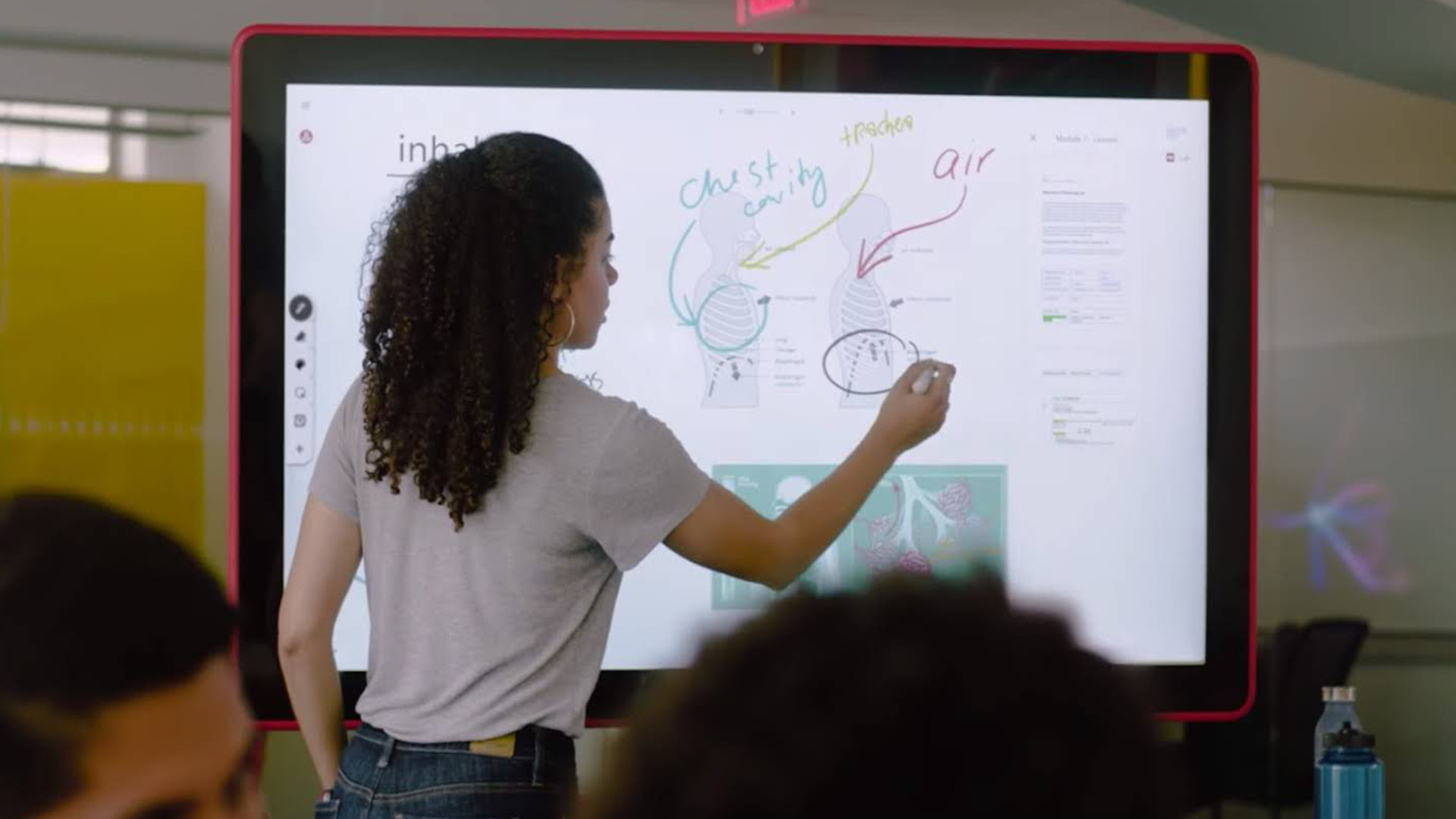
મોટાભાગની શાળાઓ માટે YouTube બ્લોકનો હવાલો IT એડમિન હશે. ઘણી વખત તમારા મશીનને ઍક્સેસ માટે અનાવરોધિત કરવા માટે સીધા જ તેમની પાસે જવાનું સૌથી સરળ બની શકે છે. G Suite દ્વારા Google Classroom નો ઉપયોગ કરતી શાળાઓના કિસ્સામાં, આ ખૂબ જ સરળતાથી થઈ શકે છે અને તે ચોક્કસ વપરાશકર્તાઓ, બ્રાઉઝર્સ, ઉપકરણો અને વધુ માટે હોઈ શકે છે.
આનો અર્થ એ પણ થશે કે ભવિષ્યમાં તમને જરૂર પડશે નહીં ફરીથી પરવાનગી માંગવા માટે, અનબ્લોક તમારા માટે ખુલ્લું રહે છે. ફક્ત વર્ગને ઍક્સેસ આપવાથી સાવચેત રહો કારણ કે તમારા ઉપકરણ પર અયોગ્ય સામગ્રી વિદ્યાર્થીઓ દ્વારા જોવામાં ન આવે તેની ખાતરી કરવાની જવાબદારી હવે તમારી ઉપર રહેશે.
આ તમામ પદ્ધતિઓની કાયદેસરતા વિશે વધુ જાણવા માટે આગળ વાંચો YouTube ને અનાવરોધિત કરી રહ્યું છે, નીચે.
- YouGlish શું છે અને YouGlish કેવી રીતે કાર્ય કરે છે?
- 9 ટોચની YouTube ચેનલો વર્ગખંડના પાઠને પ્રોત્સાહન આપવા માટે
આ ટૂલ્સનો ઉપયોગ કરતા પહેલા આનો વિચાર કરો
યુટ્યુબની ઉપયોગની શરતો અનુસાર, જ્યાં સુધી તમે વિડિયો નિર્માતાઓને સુરક્ષિત રાખવા માટે ડાઉનલોડ લિંક ન જુઓ ત્યાં સુધી તમારે વિડિયો ડાઉનલોડ કરવો જોઈએ નહીં. અધિકારો જો કે, યુનાઇટેડ સ્ટેટ્સના કોપીરાઇટ કાયદામાં વાજબી ઉપયોગની કલમ શિક્ષણ માટે પરવાનગી વિના કાર્યોનો ઉપયોગ કરવાની મંજૂરી આપે છે.
આ બધું થોડું મૂંઝવણભર્યું હોઈ શકે છે. જો તમે કોઈ વિડિયો ડાઉનલોડ કરવા જઈ રહ્યા છો, તો તમારી શ્રેષ્ઠ શરત એ છે કે પરવાનગી માટે વિડિયો માલિકનો સંપર્ક કરો અને મૂળ લિંકને યોગ્ય રીતે ટાંકો. એટલું જ નહીંઆ એક સારી પ્રેક્ટિસ છે, તમારી જાતને અને તમારા વિદ્યાર્થીઓને સામગ્રીના સર્જક સાથે જોડવાનો એક સરસ વિચાર છે. તેઓ કદાચ વધુ શેર કરવા માટે Skype અથવા Google Hangout દ્વારા તમારા વર્ગમાં જોડાવા પણ તૈયાર હશે.
એ પણ નોંધ કરો કે ઉપર જણાવેલા કેટલાક સંસાધનોમાં (એટલે કે Blendspace) તમે વિડિયો ડાઉનલોડ કરી રહ્યાં નથી, બલ્કે તેને બતાવી રહ્યાં છો. કન્ટેનરમાં જે શાળાઓ દ્વારા અવરોધિત નથી જેથી તે જોઈ શકાય.
બીજો વિકલ્પ એ છે કે YouTube હવે ક્રિએટીવ કોમન્સ-લાઈસન્સવાળા વિડીયો ઓફર કરે છે, જે વાપરવા માટે સલામત છે. તેમને શોધવા માટે, YouTube ના સર્ચ બારમાં તમારા કીવર્ડ્સ દાખલ કરો (જેમ કે "કેવી રીતે પેપર પ્લેન બનાવવું") પછી ડાબી બાજુએ "ફિલ્ટર અને અન્વેષણ કરો" ટેબ પર ક્લિક કરો. ડ્રોપ-ડાઉન સૂચિની મધ્યમાં "ક્રિએટિવ કોમન્સ" શબ્દો છે. અહીં ક્લિક કરો અને તમારા સર્ચ ટર્મ હેઠળ દેખાતા તમામ વીડિયો ક્રિએટિવ-કોમન્સ લાયસન્સવાળા હશે.
આ લેખ પર તમારો પ્રતિસાદ અને વિચારો શેર કરવા માટે, અમારા ટેક અને amp; ઑનલાઇન સમુદાય શીખવું .
